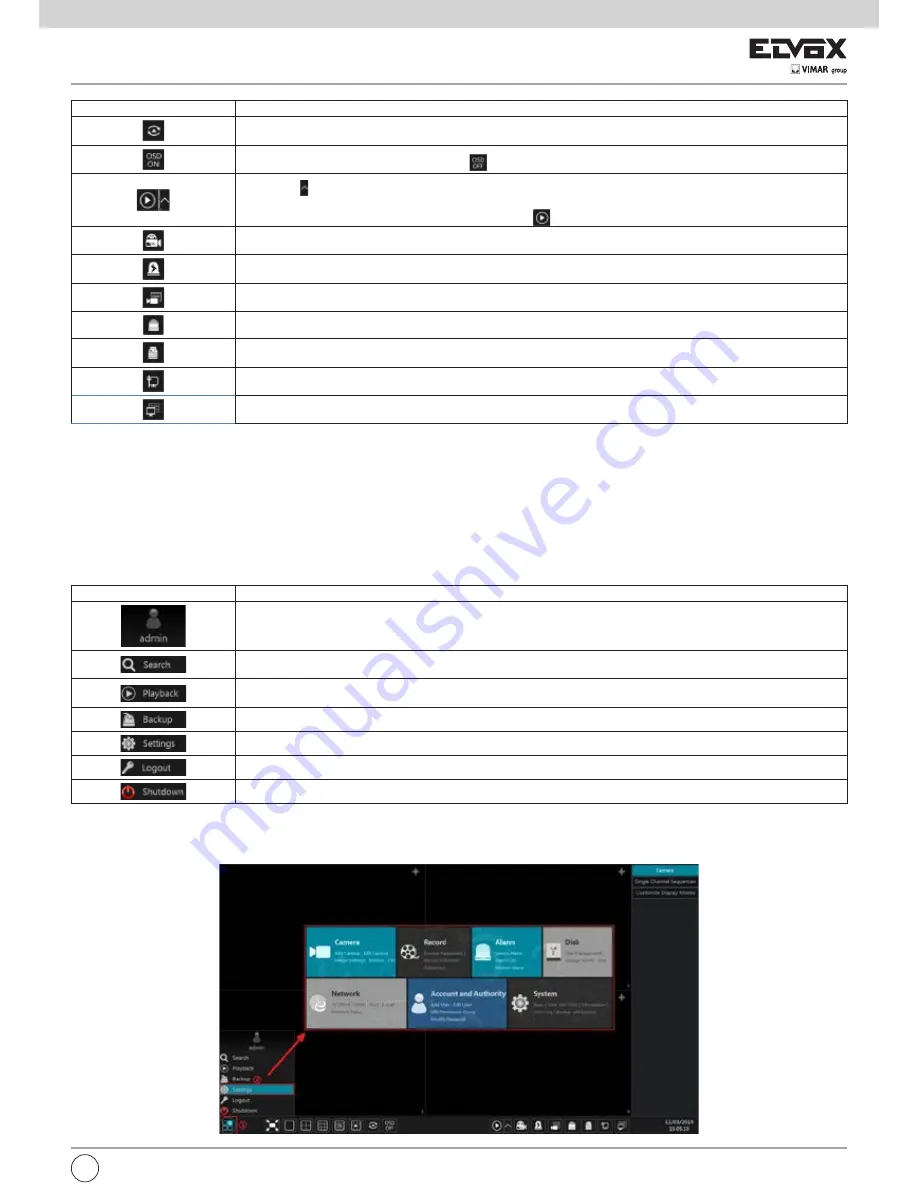
11
I
Pulsante
Significato
Pulsante permanenza (per maggiori dettagli vedere 5.2.2 Visualizzazione sequenza rapida e 5.2.4 Visualizzazione
schema in sequenza).
Fare clic per abilitare OSD; fare clic sull’icona
per disattivare OSD.
Fare clic su
per impostare il tempo di riproduzione predefinito prima di iniziare la riproduzione istantanea
(8.1 Riproduzione istantanea) oppure per passare all'interfaccia di riproduzione per le operazioni di riproduzione
(8.2 Presentazione interfaccia di riproduzione); fare clic su
per passare all'interfaccia di riproduzione.
Pulsante di registrazione manuale. Fare clic su di esso per abilitare/disabilitare la registrazione.
Pulsante di allarme manuale. Fare clic su di esso per attivare o disattivare l'allarme-uscita manualmente nella finestra
popup.
Pulsante di stato della registrazione. Fare clic per visualizzare lo stato della registrazione.
Pulsante di stato dell'allarme. Fare clic per visualizzare lo stato dell'allarme.
Pulsante di stato del disco. Fare clic per visualizzare lo stato del disco e lo stato del RAID.
Pulsante di stato della rete. Fare clic per visualizzare lo stato della rete.
Pulsante informazioni Fare clic per visualizzare le informazioni di sistema.
Introduzione dell’area 2:
Fare clic su "Camera" (Telecamera) per visualizzare tutte le telecamere aggiunte nell'elenco delle telecamere. Selezionare una finestra della telecamera sul
lato sinistro dell'interfaccia, quindi fare doppio clic su una telecamera in elenco per un'anteprima dell'immagine della telecamera nella finestra selezionata.
Fare clic su "Single Channel Sequences" (Sequenze Canale Singolo) per visualizzare tutti i gruppi aggiunti nell'elenco gruppi; fare clic su un gruppo nell'elenco
per visualizzare tutte le telecamere aggiunte nel gruppo (per maggiori dettagli sulla configurazione del gruppo telecamere vedere 4.2 Aggiunta/Modifica
gruppo telecamere). Selezionare una finestra della telecamera sul lato sinistro dell'interfaccia, quindi fare doppio clic su un gruppo nell'elenco gruppi per
un'anteprima delle immagini della telecamera, una per una, nella finestra selezionata.
Fare clic su "Customize Display Modes" (Personalizza modalità di visualizzazione) per visualizzare tutte le modalità di visualizzazione nell'elenco delle
modalità di visualizzazione (per maggori dettagli sulla configurazione della modalità di visualizzazione vedere 5.2.1 Anteprima per modalità di visualizzazione).
Fare doppio clic su una modalità di visualizzazione nell'elenco per selezionare la modalità di visualizzazione per l'anteprima.
Presentazione area 3:
Icona / Pulsante
Significato
Mostra l'utente attuale che ha effettuato l'accesso.
Fare clic per passare all’interfaccia di ricerca della registrazione; per maggiori dettagli vedere 8.3 Ricerca e riproduzione
registrazione.
Fare clic per passare all'interfaccia di riproduzione; per maggiori dettagli vedere 8.2 Presentazione interfaccia di
riproduzione.
Fare clic per passare all’interfaccia di backup; per maggiori dettagli vedere 8.4 Backup.
Fare clic per visualizzare il pannello impostazioni; per maggiori dettagli vedere 3.2.2 Pannello impostazioni.
Fare clic per uscire dal sistema.
Fare clic e selezionare "Logout" (Disconnetti), "Reboot" (Riavvia) o "Shutdown" (Arresto) nella finestra popup.
3.2.2 Pannello impostazioni
Fare clic Start
Settings (Impostazioni Start) per visualizzare il pannello impostazioni come indicato di seguito.
Summary of Contents for 46241.F16H
Page 122: ...120 EN ...
Page 123: ...121 EN ...














































